Marvel Snap 在 Steam 上不斷崩潰 [已修復]
如果Marvel Snap 在您的 Windows PC 上的 Steam 中不斷崩潰或無法正常工作,這裡有一些建議可以幫助您解決問題。Marvel Snap 是由 Second Dinner 開發並由 Nuverse 發行的一款刺激腎上腺素的快節奏戰略紙牌遊戲。該遊戲是關於收集卡片並通過攀登收藏級別軌道來升級您擁有的卡片。但最近,用戶一直在抱怨 Marvel Snap 在 Steam 上崩潰。幸運的是,您可以按照一些簡單的方法來修復它。
修復 Marvel Snap 在 Steam 上崩潰或無法運行的問題
如果 Marvel Snap 在您的 Windows PC 上的 Steam 中不斷崩潰或無法正常工作,請更新遊戲、Steam 客戶端和您的 Windows 操作系統,然後重新啟動您的設備並查看是否有幫助。如果沒有,請遵循以下建議:
- 檢查系統要求
- 驗證遊戲文件的完整性
- 以管理員身份運行 Marvel Snap
- 更新圖形驅動程序
- 讓遊戲使用 DirectX 11
- 允許遊戲通過防火牆
- 在乾淨啟動模式下對 Marvel Snap 進行故障排除
- 重新安裝遊戲
現在讓我們詳細看看這些。
1]檢查系統要求
在開始使用不同的故障排除方法之前,請檢查您的設備是否滿足建議的要求。以下是運行 Marvel Snap 的推薦要求:
- 操作系統: Windows 11/10
- 處理器:英特爾酷睿 i5-2300 | AMD FX-6300
- 內存: 4 GB 內存
- 顯卡: Nvidia GeForce GTX 660 / AMD Radeon HD 7970
- DirectX:版本 10
- 存儲空間: 4 GB 可用空間
2]驗證遊戲文件的完整性
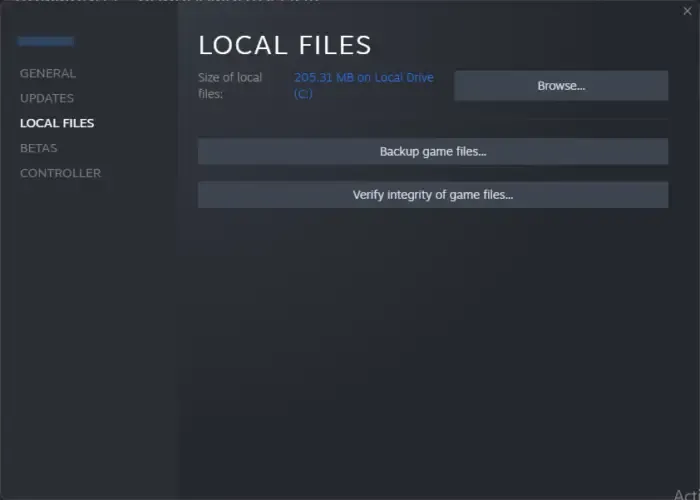
由於故障或最近的升級,遊戲文件可能會損壞。這可能會導致 Marvel Snap 崩潰。驗證 PC 上的遊戲文件並檢查問題是否已解決。方法如下:
- 打開Steam並單擊庫。
- 右鍵單擊列表中的Marvel Snap.exe 。
- 選擇屬性 > 本地文件
- 然後點擊驗證遊戲文件的完整性。
3] 以管理員身份運行 Marvel Snap
由於缺少權限,遊戲可能會崩潰。嘗試以管理員身份運行它以修復錯誤。為此,請右鍵單擊 Marvel Snap 快捷方式文件並選擇以管理員身份運行。
4]更新圖形驅動程序
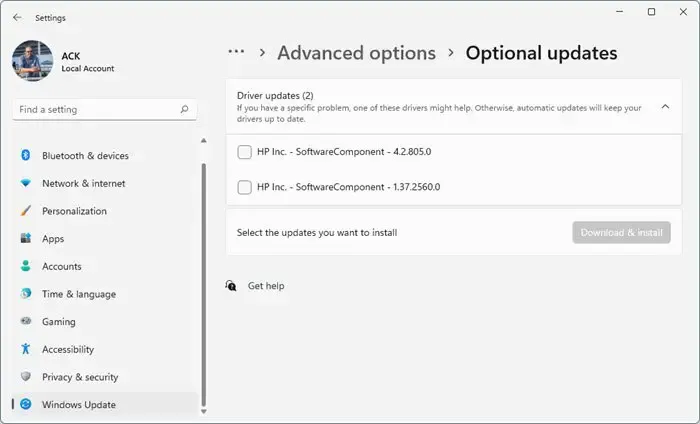
要高效地運行遊戲,指定數量的顯存是必不可少的。過時的圖形驅動程序可能會導致 Marvel Snap 在啟動時崩潰。以下是更新圖形驅動程序的方法。
NV Updater 將保持 NVIDIA 顯卡驅動程序更新。您也可以訪問計算機製造商的網站以下載並安裝驅動程序。有些人可能想使用免費的驅動程序更新軟件或工具,如 AMD Driver Autodetect、Intel Driver Update Utility 或 Dell Update Utility 來更新您的設備驅動程序。
5]讓遊戲使用DirectX 11
DirectX 是在 Windows 設備上正確運行遊戲的一個非常關鍵的因素。但出於某種原因,Marvel Snap 在使用 DirectX 12 運行時可能會遇到錯誤。要解決此問題,請讓 Marvel Snap 使用 DirectX 11 運行。以下是您的操作方法:
- 打開 Steam 客戶端,導航到Library,然後右鍵單擊Marvel Snap遊戲。
- 單擊“屬性” >“常規”,然後在“啟動選項”下鍵入-dx11。
- 重新啟動您的設備,啟動遊戲並檢查 Marvel Snap 是否停止崩潰。
6]允許遊戲通過防火牆
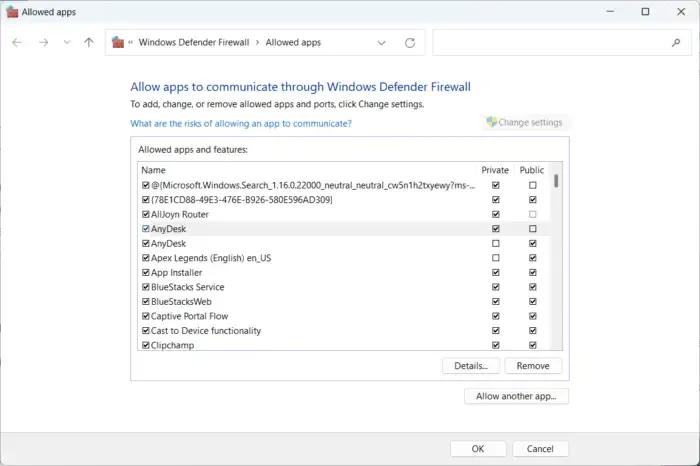
Windows 防火牆有時會干擾遊戲的進程並使其出現故障。在 Windows 防火牆中設置例外可以幫助修復Marvel Snap上的此錯誤。就是這樣:
- 按Windows 鍵 + I打開設置。
- 導航到隱私和安全 > Windows 安全 > 防火牆和網絡保護。
- 在防火牆選項卡中,單擊允許應用程序通過防火牆。
- 在下一頁上,單擊更改設置並選擇允許另一個應用程序。
- 在允許的應用程序窗口中,找到Marvel Snap並選中私人和公共框。
7] 在乾淨啟動模式下對 Marvel Snap 進行故障排除
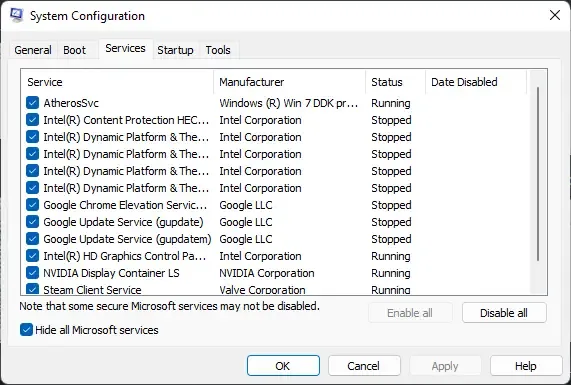
第三方應用程序有時會導致應用程序和遊戲出現故障。要解決此問題,請執行乾淨啟動以確保操作系統以最少的系統文件和設備驅動程序加載。以下是執行乾淨啟動的方法:
- 單擊“開始”,搜索“系統配置”並將其打開。
- 導航到“常規”選項卡並選中“選擇性啟動”選項和其下的“加載系統服務”選項。
- 然後導航到“服務”選項卡並選中“隱藏所有 Microsoft 服務”選項。
- 單擊右下角的全部禁用,然後單擊應用,然後單擊確定以保存更改。
如果Marvel Snap在乾淨啟動狀態下順利運行,請一個接一個地手動啟用進程,看看哪個罪魁禍首給您帶來了問題。識別出它後,您需要禁用或卸載使用此罪魁禍首進程的軟件。
8]重新安裝遊戲
如果這些步驟都不能幫助您,請考慮重新安裝遊戲。眾所周知,這可以幫助大多數遊戲玩家克服此錯誤。
發佈留言